OnePlus TV Y32 / Y43: So aktualisieren Sie die OTA-ZIP-Datei manuell
Verschiedenes / / October 16, 2021
In dieser Anleitung zeigen wir Ihnen die Schritte zum manuellen Aktualisieren Ihres OnePlus TV Y32 / Y43 mithilfe einer OTA-ZIP-Datei. Der OEM hat im Smartphone-Bereich bereits stark Fuß gefasst und scheint auch im Smart-TV-Segment recht schnell aufzuholen. Beide Angebote in der Y-Serie sind ein perfektes Beispiel dafür.
Auf diesen Android-Fernsehern ist der Play Store vorinstalliert, sodass Sie die Vielzahl von Android-Apps direkt auf Ihrem Fernseher abrufen können. Ebenso verfügt es über einen integrierten Chromecast und verfügt über das beliebte OnePlus Connect. Mit dieser Funktion können Sie Ihren Fernseher direkt von Ihrem OnePlus-Gerät aus steuern.
Um jedoch alle diese Funktionen in ihrem ordnungsgemäßen Zustand aufrechtzuerhalten und ein stabiles Nutzungserlebnis zu erzielen, veröffentlicht OnePlus Software-Updates, die Sie auf Ihrem Fernseher installieren müssen. Aber wenn Sie nicht wissen, wie das geht, hilft Ihnen dieser Leitfaden. Hier finden Sie die detaillierten Anweisungen zum manuellen Aktualisieren Ihres OnePlus TV Y32 / Y43 mithilfe einer OTA-ZIP-Datei.

OnePlus TV Y32 / Y43: So aktualisieren Sie die OTA-ZIP-Datei manuell
- Zunächst, Laden Sie die OTA-Update-Datei herunter und benennen Sie es in update.zip um.
- Als nächstes nehmen Sie Ihren Pendrive (USB-Flash-Laufwerk) und erstellen einen neuen Ordner namens Ota.
- Stellen Sie sicher, dass Sie diesen Ordner im Stammverzeichnis selbst erstellen (d. h. nicht in einem Ordner).
- Übertragen Sie nun die Update-Datei in diesen Ota-Ordner. Der Speicherort des Update-Pakets wäre also:
/Ota/update.zip
- Wenn das erledigt ist, gehen Sie zu Ihrem OnePlus TV und rufen Sie das Einstellungsmenü auf.
- Gehen Sie darin zur Option Weitere Einstellungen.
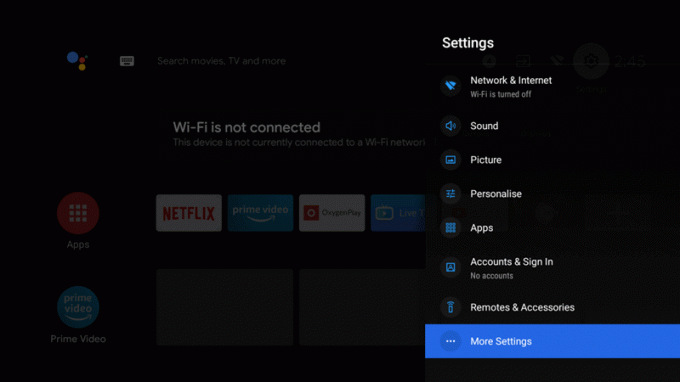
- Gehen Sie dann zu Info und wählen Sie Systemupdate. Über diese Option aktualisieren wir Ihr OnePlus Y32 / Y43 mithilfe einer OTA-ZIP-Datei.
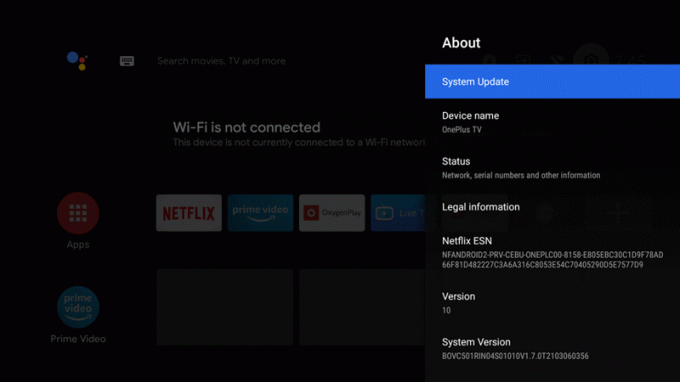
- Sie sollten nun die Schaltfläche Nach Update suchen sehen. Verbinden Sie jetzt Ihren Pendrive mit Ihrem Fernseher.

- Sobald der Fernseher das angeschlossene USB-Flash-Laufwerk erkennt, ändert sich die Schaltfläche Nach Update suchen in Jetzt installieren.

- Klicken Sie also darauf und warten Sie, bis die Installation abgeschlossen ist. Sobald dies erledigt ist, werden Sie darüber informiert.
Damit runden wir die Anleitung ab, wie Sie Ihr OnePlus TV Y32 / Y43 mit einer OTA-ZIP-Datei manuell aktualisieren können. Wenn Sie noch Fragen haben, teilen Sie uns dies im Kommentarbereich unten mit. Zum Abschluss hier einige iPhone-Tipps und -Tricks, PC-Tipps und -Tricks, und Android-Tipps und -Tricks die auch Ihre Aufmerksamkeit verdienen.



